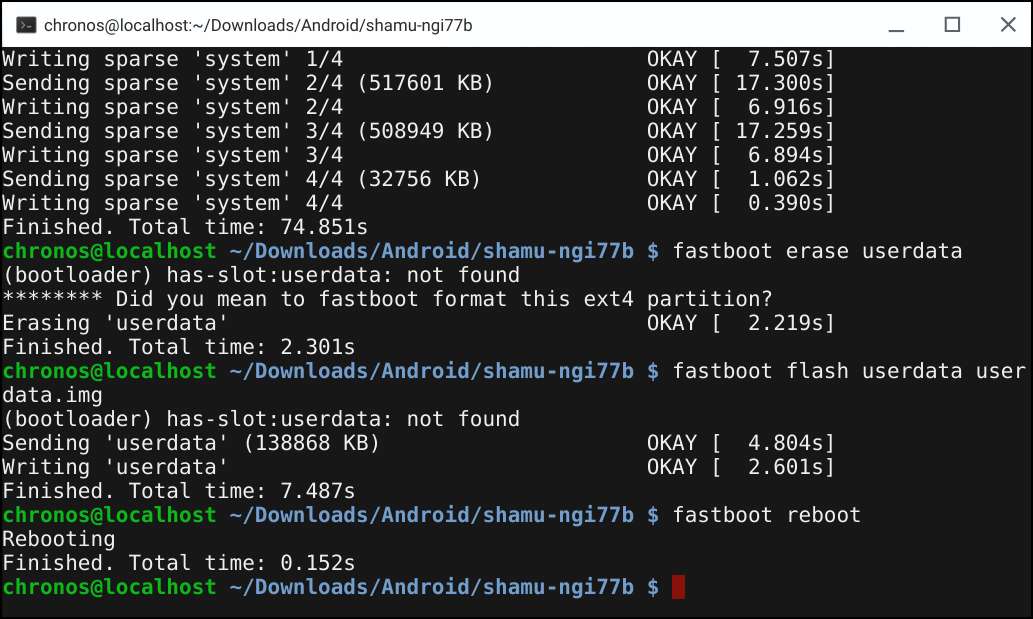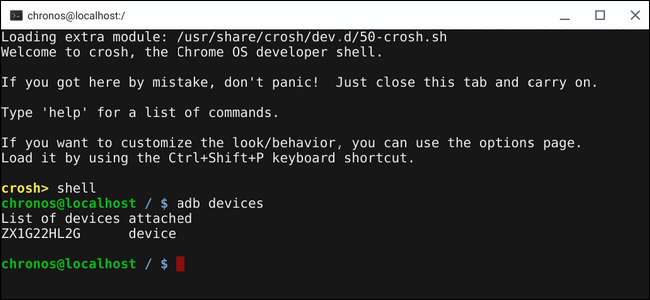
Per molto tempo, gli utenti di Chromebook che hanno bisogno di accedere anche a Utilità di debug Android (ADB) e Fastboot per i dispositivi Android sono stati lasciati con un'opzione: Crouton. Ora, tuttavia, sia ADB che Fastboot sono inclusi in Chrome OS. Ecco come accedervi.
Primo: il tuo dispositivo deve essere in modalità sviluppatore
Per prima cosa: ADB e Fastboot sono tecnicamente considerati strumenti "per sviluppatori", quindi il tuo Chromebook dovrà essere in modalità sviluppatore prima che tu possa accedervi. Giusto per chiarire, non stiamo parlando dello sviluppatore canale qui — ogni Chromebook può essere impostato in una sorta di modalità "sbloccata" che consente un accesso più profondo al sistema e modifiche. Questa si chiama Modalità sviluppatore.
RELAZIONATO: Come abilitare la modalità sviluppatore sul tuo Chromebook
Fortunatamente, abilitare la modalità sviluppatore è piuttosto semplice e diretto. C'è un avvertimento, tuttavia: eseguirà il powerwash del tuo dispositivo, quindi dovrai ricominciare da capo. La buona notizia è che si tratta di un Chromebook, quindi non dovrebbe richiedere così tanto tempo.
Se ti va bene, contattaci la nostra guida sull'attivazione della modalità sviluppatore . Questo dovrebbe farti rotolare e pronto a partire in pochi minuti.
Secondo: prendi il tuo Crosh
Per poter utilizzare ADB e Fastboot sul tuo Chromebook, dovrai utilizzare qualcosa chiamato Crosh, abbreviazione di "Chrome Shell". Pensalo come una sorta di terminale leggero solo per Chrome OS.
Ci sono un paio di modi per accedere a Crosh. Per aprirlo in una finestra del browser completa, premi Ctrl + Alt + T sulla tastiera.
Se ti ritrovi a utilizzare Crosh abbastanza spesso, tuttavia, e lo desideri in una finestra popup (come un terminale "reale"), ci sono due estensioni di cui avrai bisogno: Shell sicuro e Finestra Crosh . Con entrambi installati, avrai una voce Crosh nel tuo cassetto delle app che avvia Crosh in una piccola finestra carina e ordinata. Personalmente, è il mio metodo preferito di utilizzo di Crosh.
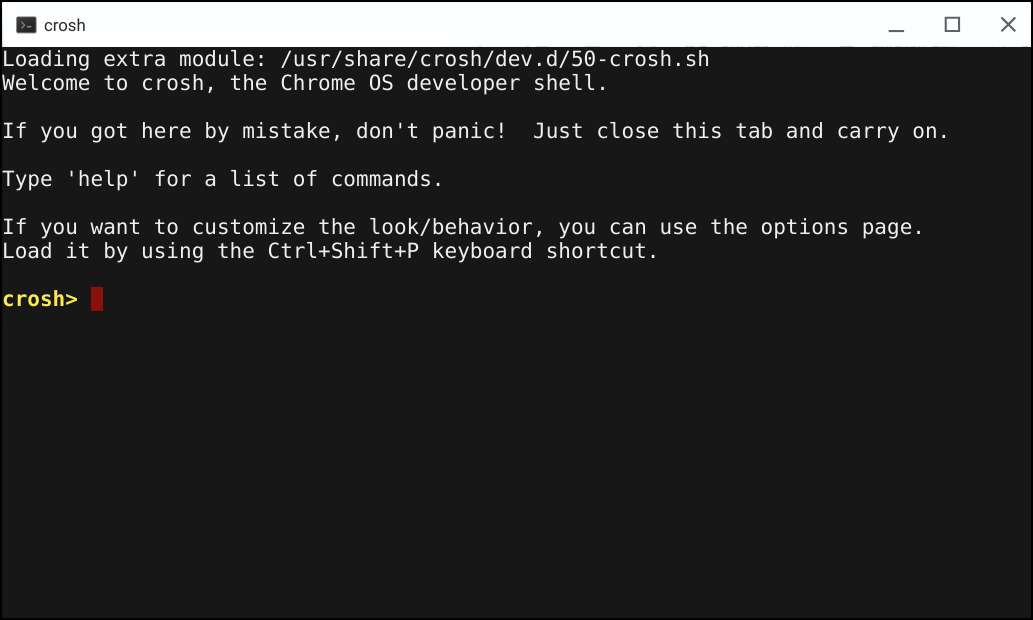
Con una finestra Crosh accesa, sei pronto per il rock and roll. Tuttavia, non puoi semplicemente saltare direttamente ad ADB e Fastboot: dovrai prima inserire un comando per ottenere una finestra della shell. Digita quanto segue:
conchiglia
Il prompt dovrebbe cambiare per leggere "chronos @ localhost", dopodiché ADB e Fastboot dovrebbero essere entrambi disponibili per l'uso normalmente.
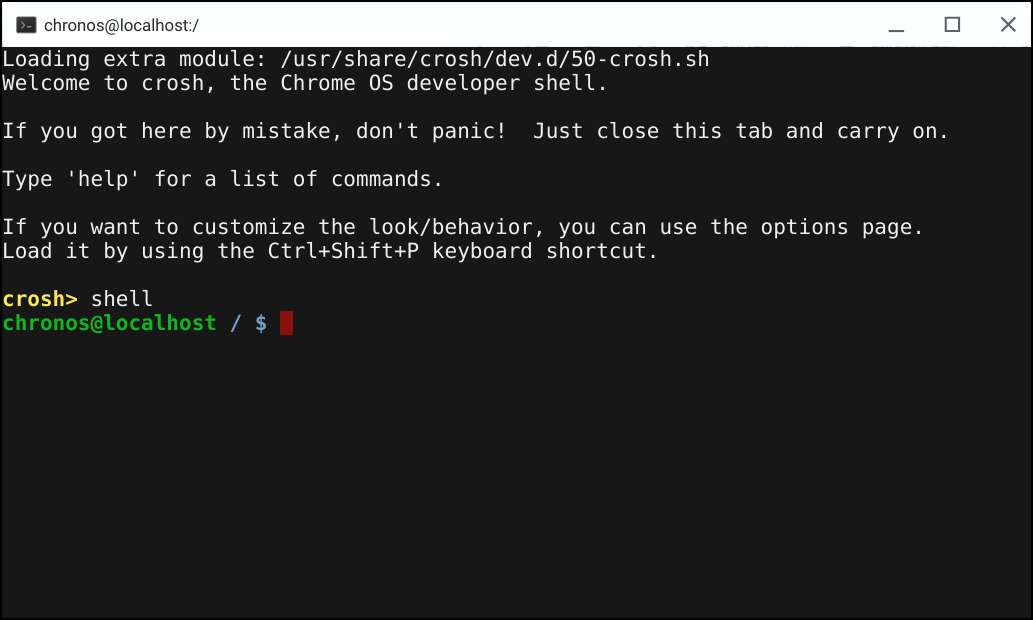
Facoltativo: cosa succede se non funziona?
Quando l'ho provato per la prima volta, non sono riuscito a farlo funzionare. ADB poteva vedere i miei dispositivi Android, ma non ha mai richiesto l'accesso. Risulta che Chrome OS esegue ancora una vecchia versione di ABD / Fastboot (perché Google, giusto?) Quindi dovrai aggiornarlo.
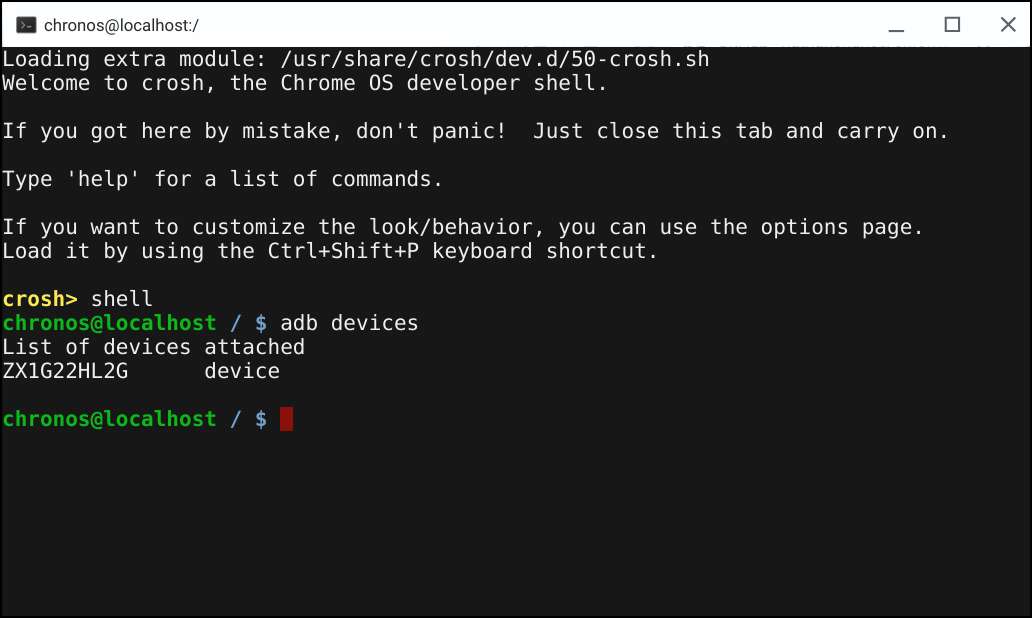
Ma è qui che entra in gioco il problema: non puoi semplicemente aggiornare ADB e Fastboot come su un normale computer. C'è, tuttavia, una soluzione. Se hai un Chromebook basato su Intel, esiste uno script che lo farà aggiorna ADB e Fastboot alle versioni più recenti , oltre a spostarli nella posizione "corretta". Dopodiché, tutto dovrebbe funzionare correttamente.
Lo script stesso è piuttosto semplice e tutte le istruzioni sono pubblicate sulla pagina GitHub. Ti suggeriamo di leggerli prima di iniziare in modo da sapere esattamente cosa sta succedendo dietro le quinte. Tutto è anche open source, quindi se desideri esaminare il codice, puoi farlo anche tu.
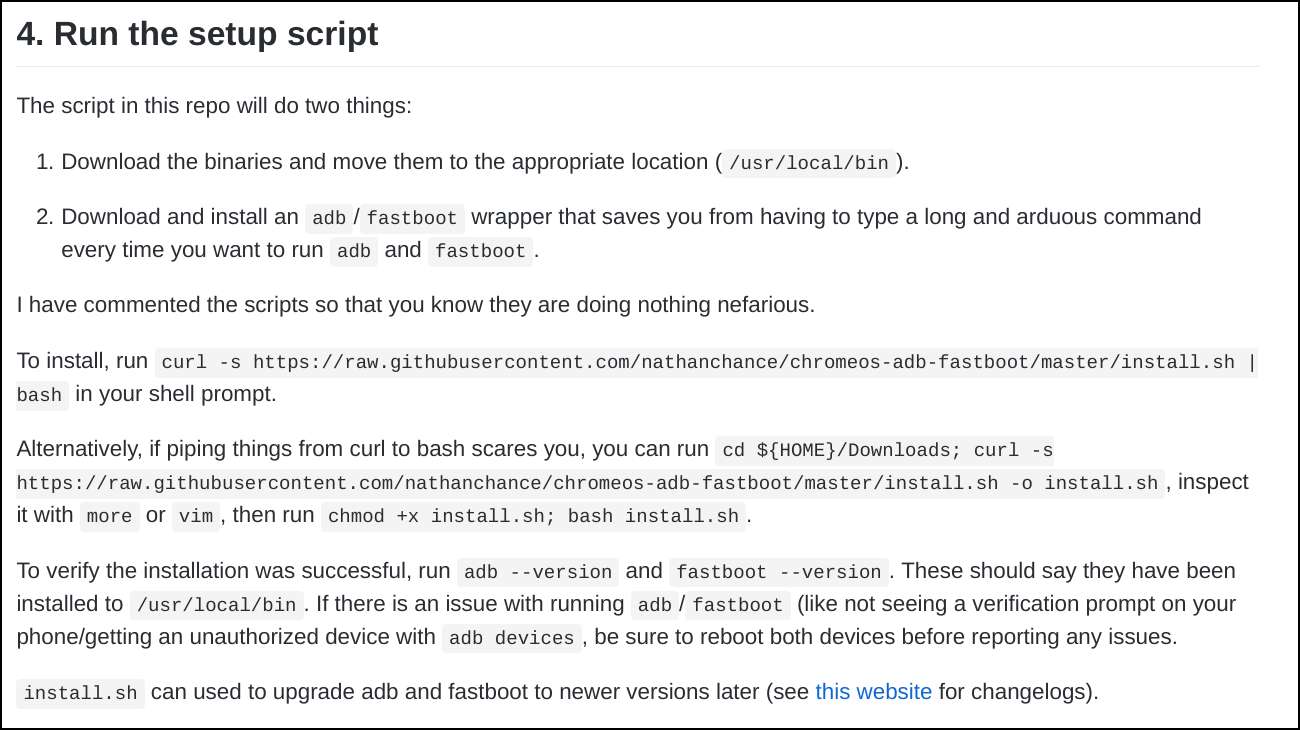
Con ADB e Fastboot aggiornati e spostati, entrambi i comandi dovrebbero funzionare perfettamente. L'ho testato su un Pixelbook (i5, canale sviluppatore) installando una ROM di serie sul mio Nexus 6 ed è stato perfetto.